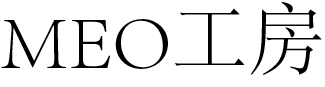「Googleビジネスプロフィールを使ってみたい」「登録方法を分かりやすく教えてほしい」
という方に、Googleビジネスプロフィールの登録方法について初心者でも分かるように解説します。
登録作業は5分あればできますが、パターンによって手順が異なるため複雑で分からないという方もいるでしょう。
初心者がつまずきやすい点も解説するので、参考にしてくださいね。
Googleビジネスプロフィールとは
Googleビジネスプロフィールとは、Googleウェブ検索やGoogleマップ検索で表示させるために、店舗や会社のビジネス情報を登録、管理するサービスのこと。
無料で利用できる上に、活用すればユーザーに見つけてもらいやすくなります。
エリア情報と共に表示されるため実店舗型向きですが、店舗を持たない出張型やデリバリーサービスでも利用可能です。
詳細はよく知らないという方のために、まずGoogleビジネスプロフィールの機能やメリットについて紹介します。
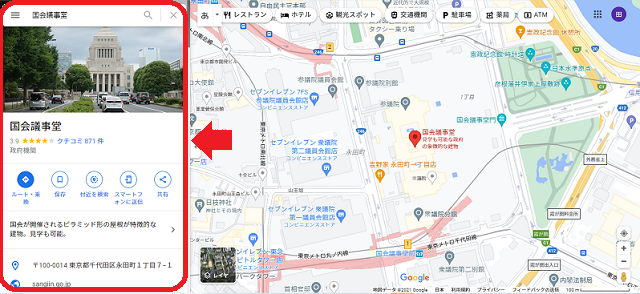
Googleビジネスプロフィールの機能
ビジネス情報を登録・公開・管理して使える機能は、主に次の4つです。
- 投稿機能
- 口コミ管理機能
- Webサイト作成機能
- インサイト閲覧機能
投稿機能
Googleビジネスプロフィールには、リアルタイムで情報発信できる投稿機能があります。
投稿機能とは特典や最新情報、イベントなどの情報を発信できる機能。
例えば飲食店なら、以下のような内容を投稿できます。
- 期間限定のクーポンコードの配信
- 新メニューの紹介
- イベント開催の告知
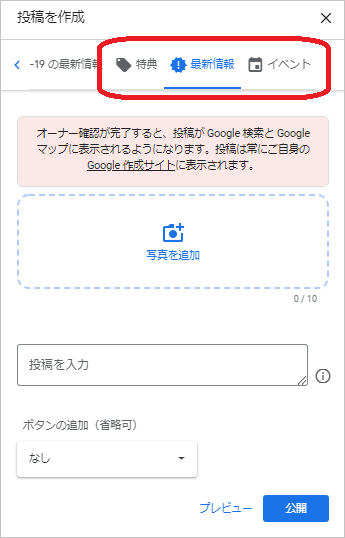
活用すれば営業時間など基本情報を伝えるだけでなく、より興味を持ってもらえるような情報を発信できるでしょう。
口コミ管理機能
口コミ管理機能は、店舗やサービスを利用したユーザーの口コミに返信できる機能。
ユーザーにとって口コミやオーナー側の対応は有力な参考情報になるため、返信機能は活用したいものです。
また、やり取りを通じてユーザーと良好な関係を築ければ、リピーターにつなげることもできるでしょう。
Webサイト作成機能
シンプルなWebサイトを作成する機能があるのも特徴の一つです。
作成は費用がかからない上、作り方は簡単。
ホームページ制作のスキルがなくても、ビジネスプロフィール上で簡単に作成可能です。
Webサイトには会社情報やプロフィール、お問合せ先など基本情報の他、最新情報、投稿や口コミ、写真なども掲載できます。
ホームページをまだ作っていない、作成や運用コストの負担を考えると作れないといった場合、活用してみるのもよいでしょう。
インサイト閲覧機能
効果的な集客のために、インサイト機能も活用できます。
インサイトはユーザーがどのように検索し、どのように行動したのかを見られる機能。
より効果的にアプローチするための改善に役立てられます。
例えば閲覧数が少ない場合、内容以前に認知させる施策を立てた方がよいと分かるでしょう。
Googleビジネスプロフィールを活用するメリット
ここでは、Googleビジネスプロフィールを活用するメリットを2つ紹介します。
無料でビジネス情報を掲載できる
Googleビジネスプロフィールは、無料でビジネス情報を登録、公開できます。
例えば、飲食店が情報サイトに掲載したり自社のホームページを開設・運営するには費用がかかりますよね。
Googleビジネスプロフィールなら掲載するのも、基本機能の利用にも費用はかかりません。
広告掲載など有料機能もありますが、基本的にはお金をかけずに始められます。
認知度アップや集客につながる
Googleビジネスプロフィールを活用すれば露出が増え、認知度アップや集客につなげられます。
例えば新宿の中華料理店で登録していれば、「新宿 中華料理」で検索したユーザーに見つけてもらいやすくなるでしょう。
また、店舗名で直接検索されなくても、近隣の検索結果に表示される可能性もあります。
Googleビジネスプロフィールの事前準備
Googleビジネスプロフィールを登録する前に、まずは準備が必要。
ここでは2つの事前準備について紹介します。
Gmailアカウントの作成
登録にはGoogleアカウントが必要です。
Googleアカウントとは、Google社のサービスを利用するためのユーザーアカウント。
無料で利用できるため、アカウントを持っていなければまず作成しましょう。
既に登録されているか確認する
登録する前に、既にビジネス情報が登録されていないかチェックしましょう。
実は、Googleビジネスプロフィールはオーナー以外でも登録可能。
一般ユーザーが登録できるだけでなく、Web上の情報から自動生成されることもあるようです。
Googleに表示されるビジネス情報の情報源
Googleビジネスプロフィールヘルプ
ローカルリスティングの情報源には、次のとおりさまざまなものがあります。
・クロール可能なウェブコンテンツなど、一般公開されている情報(例:企業の公式ウェブサイトの情報)
・サードパーティがライセンスを所有しているデータ
・事実情報(住所や電話番号など)およびコンテンツ(写真やクチコミなど)を提供するユーザー(Googleマイビジネスでローカルリスティングを申請するビジネスオーナーを含む)
・地域のお店やビジネスとGoogleとのやり取りに基づく情報
チェックしてみて登録がなければ、次章を参考に新規登録が必要。
既に登録があれば、まずその情報のオーナーになる必要があります。
確認方法1
①「自社のビジネス情報の確認と管理」より、自社のビジネス名を入力します。
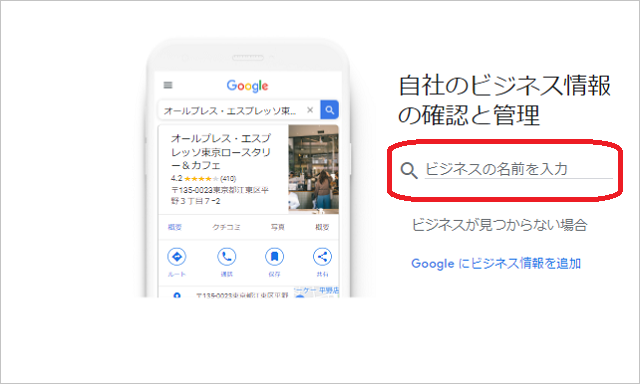
②表示されるリストに名前があれば、登録されているという意味。
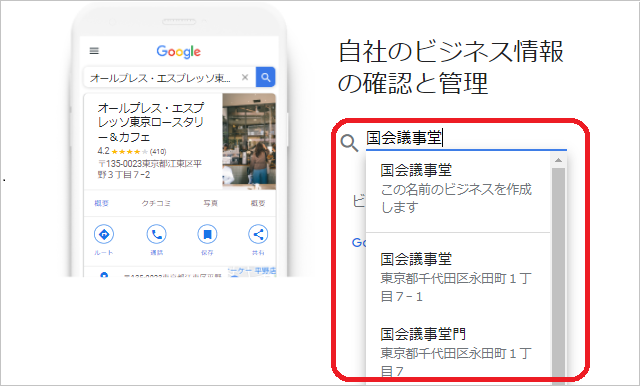
リストから対象のものを選択した後、「管理を開始」からオーナー確認手順にすすみます。
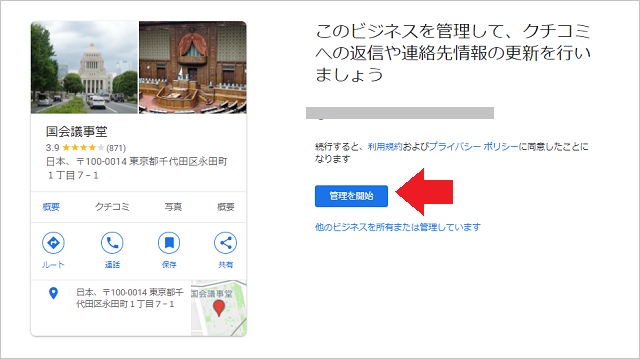
確認方法2
①Google検索またはGoogleマップで自社のビジネス名を検索。
②Googleウェブ検索結果のローカルパックやGoogleマップの検索結果に出てきたら、 登録されているという意味 。
ビジネスプロフィールの「このビジネスのオーナーですか?」をタップした後、「管理を開始」からオーナー確認手順に進みます。
Googleビジネスプロフィールの登録方法
登録されていないことを確認できた場合は、新規で登録します。
①Googleアカウントにログイン後、 「自社のビジネス情報の確認と管理」で 「Googleにビジネス情報を追加」 をクリック。
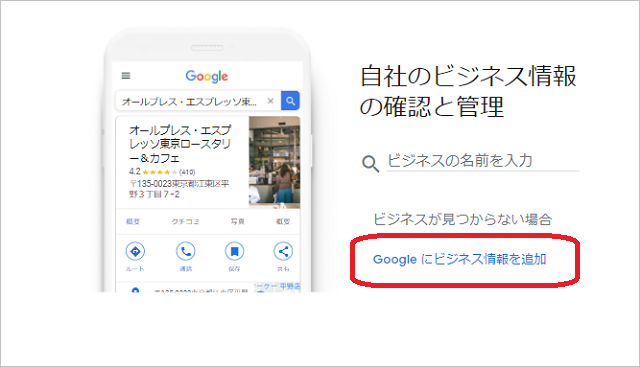
②ビジネス名とカテゴリを入力し、次に進みます。
なお、ビジネス名は実際に使っている名称を使用する必要があります。
ガイドラインによると、不要な情報を含めると停止される可能性があるため注意しましょう。
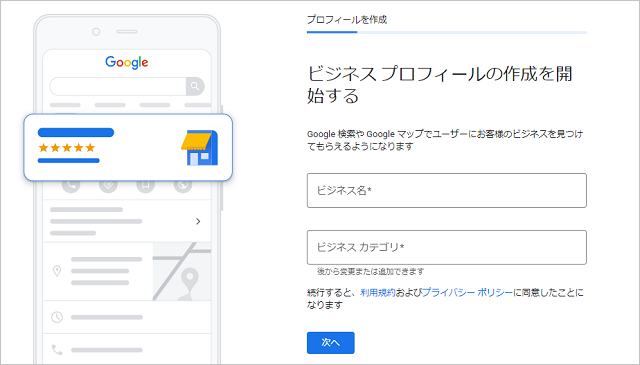
③店舗型の場合は「はい」、非店舗型の場合は「いいえ」を回答します。
「はい」の場合、次ページで住所を入力して場所のピン設定が必要です。出張型やデリバリーなどの場合は「いいえ」を選択しましょう。
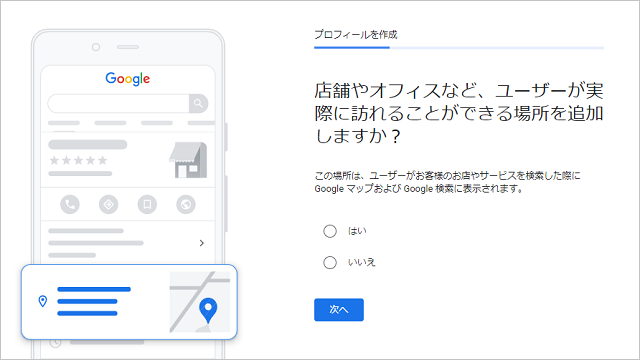
④配達や出張サービスの有無を回答し、あれば対象地域を指定します。(③で「はい」を選んだ場合)
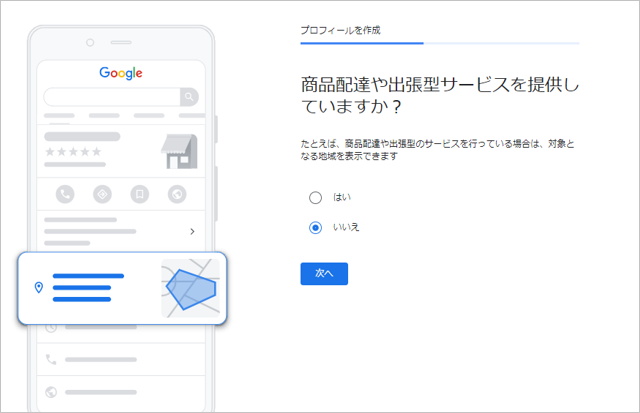
⑤サービス提供地域とビジネス拠点の地域を入力。 (③で「いいえ」を選んだ場合)
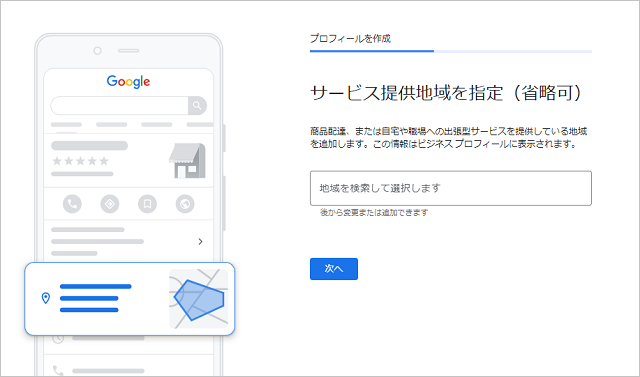
⑤電話番号、ウェブサイト情報を追加します。
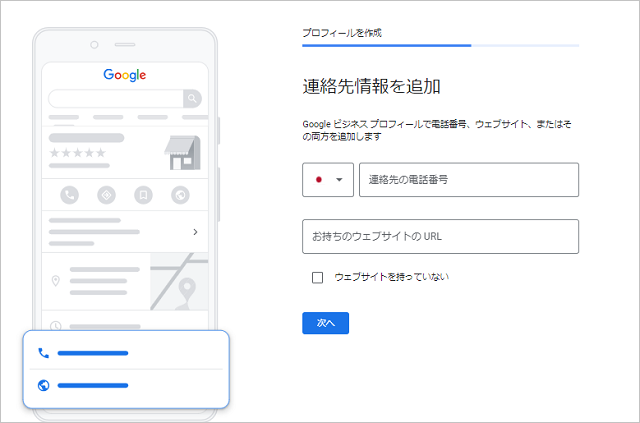
⑥最新情報の受信要否を選択したら、プロフィール情報の入力は終わりです。
⑥確認のための住所(非公開)を入力します。 (③で「いいえ」を選んだ場合)
⑦オーナーであることの確認方法を選択します。
店舗型では郵送のみですが、非店舗型はビジネスによっては以下の選択肢があります。
- ハガキ郵送
- 電話
- メール
- 動画撮影
- Search Console
なお確認方法の選択は、スキップして後から設定もできます。
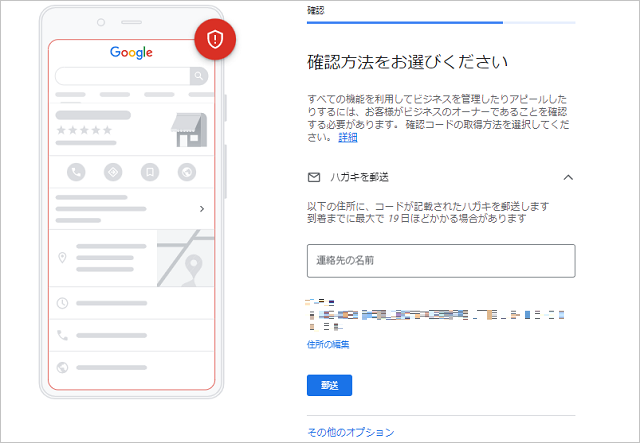
⑧続けてプロフィールをカスタマイズし、最後に「続行」をタップして登録完了です。
なおプロフィールのカスタマイズ情報はスキップして、あとから編集できます。
・サービスの追加を選択
提供するサービスについて選択または、カスタムのサービスを追加。
・営業時間を追加
曜日ごとの営業時間を入力する。
・メッセージ追加の要否
無料のメッセージ機能の要否を選択。
・ビジネスの説明を追加
プロフィール説明を追加する。
・ビジネスの写真を追加
商品やサービス、店舗情報について伝えるために写真を追加。
・Google広告の利用案内
有料の広告掲載を利用しない場合「スキップ」を選択。
Googleビジネスプロフィールのオーナー確認
ビジネスプロフィールを登録したら、オーナー確認が必要です。
オーナー確認は、実際にビジネスのオーナーであることを確認するもの。
確認が終わっていないと検索結果で表示されないだけでなく、投稿機能や口コミ返信などの機能も使えません。
確認方法の選択をスキップした人は①から、登録時にオーナー確認方法を選択した人は③から進めましょう。
①ビジネスプロフィールにログインした後、「オーナー確認が必要」の下部「今すぐオーナー確認」をタップします。
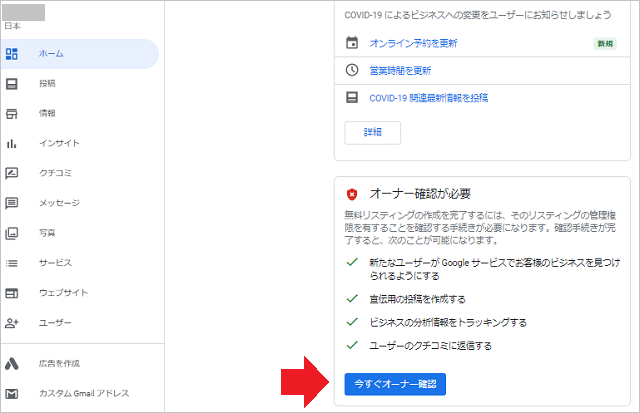
②確認方法の選択画面で、表示されている中から方法を選択します。
確認方法の選択が終わると、ダッシュボードの表示は「確認待ち」ステータスに。
郵送なら通常14日以内、遅くとも19日以内に確認コードが到着するようです。
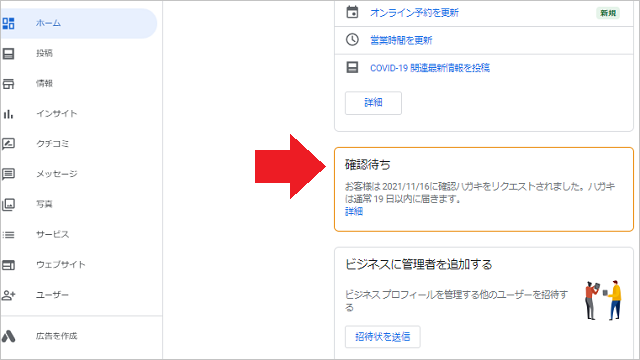
③確認コードを受領次第、コードを入力すればオーナー確認は完了です。
なお確認コードの有効期限は30日。
受領したらなるべく早めに手続き完了させるようにしましょう。
Googleビジネスプロフィールの編集
より多くのユーザーに見つけてもらうには、プロフィール情報を充実させる必要があります。
プロフィール編集の進捗はダッシュボード「ビジネスプロフィールを作成する」の進捗率を見れば把握可能。
住所や営業時間、連絡先、写真なども含めて、なるべく具体的な情報を入力・編集しましょう。
なおビジネスによっては、オーナー確認が終わるまで編集できないケースもあります。
googleビジネスプロフィール登録における注意点
Googleビジネスプロフィールを登録する際、気を付けたい点があります。
初心者がつまずきやすいポイントのため、参考にしてみてくださいね。
既にオーナー確認が済んでいる場合がある
既に登録されているビジネスのオーナー確認をする際、他の人がオーナーになっている旨のメッセージが表示される場合があります。
本来自分がオーナーである場合、「アクセスに関するリクエスト」をタップしてください。
現在のオーナーに対して権限をリクエストできます。
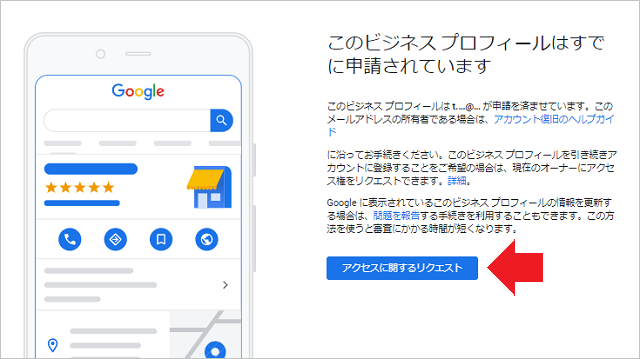
ビジネスプロフィールはユーザーが勝手に編集できる
ビジネスプロフィールは本人以外が登録も編集もできます。
公開されているビジネスプロフィールから「情報の修正を提案」をタップすれば、名前、カテゴリ、住所、営業時間、連絡先、ウェブサイト、写真などの編集は可能。
近隣のストリートビューの写真が、自動でアップロードされることもあり得ます。
そのためビジネス情報のオーナーになったら、定期的に管理する必要はあるでしょう。
なお、他人の載せた写真が「写真に関するポリシー」に反する場合は、削除リクエストをリクエストできます。
オーナー確認できない・登録できないときに確認したいこと
オーナー確認ができない、登録ができないといった際、確認してほしい点を3つ解説します。
オーナー確認中にビジネス名などを変更していないか
確認コードを入力してもオーナー確認が完了しない場合、オーナー確認中に編集をしていないかチェックしましょう。
オーナー確認方法を選択後、コード入力までに以下項目を編集した場合、受領したコードがキャンセルされてしまいます。
- ビジネス名
- 住所
- カテゴリ
もし編集してしまった場合、再度コード申請が必要です。
ガイドラインに違反していないか
登録したのに検索結果に表示されない場合、ガイドラインに違反している可能性があります。
違反理由として考えられる一例は以下。(参考:Googleビジネスプロフィールヘルプ)
- 対象のビジネスではない
- ビジネス名に余計な文言が入っている
- 違法コンテンツが含まれている
ガイドライン違反になると、掲載されなくなった旨のメッセージがアカウントに表示されます。
メッセージ確認の上、適切な対応が必要です。
オーナー確認が終わっているか
登録したのに検索結果に表示されない場合、オーナー確認を忘れていないか、確認完了しているのか再確認しましょう。
オーナー確認が済んでいないと情報公開はされません。
確認が完了しているかどうかは、ビジネスプロフィールマネージャで確認可能。
ホーム画面でオーナー確認状況「確認待ち」などになっていたら、完了していないため対応が必要です。
Googleビジネスプロフィールの登録方法まとめ

今回はGoogleビジネスプロフィールの登録方法について、初心者がつまずく点も踏まえて解説しました。
Googleビジネスプロフィールを活用すれば、無料でGoogleウェブ検索やマップ検索結果に掲載できます。
登録方法は簡単ですが、既に自社情報が登録されていた場合など手順が複雑になることも。
また機能を利用するには、登録後にオーナー確認完了させる必要があります。
今回の解説を参考にして、Googleビジネスプロフィールを登録して活用してみてくださいね。